Restaurar controlador de sonido en Windows 10, 8, 7 | Reinstalar controlador de sonido
Publicado: 2020-10-15Cuando los controladores de sonido se corrompen o dañan, los usuarios experimentan varios tipos de problemas con el sistema de sonido de su computadora. Los controladores de sonido a menudo son propensos al desgaste, por lo tanto, si está buscando soluciones para restaurar los controladores de sonido , ha venido al artículo correcto.
En este artículo, lo ayudaremos a comprender varias formas en las que puede reinstalar controladores de sonido . Las cuatro técnicas que hemos aclarado a continuación son inmensamente útiles para solucionar y abordar numerosos errores de audio que podría estar experimentando en su computadora.
Solución universal: use Bit Driver Updater (recomendado por expertos)
Una de las soluciones más rápidas y seguras para desinstalar y reinstalar controladores de audio es usar una utilidad de actualización automática de controladores como Bit Driver Updater. Si no tiene los conocimientos técnicos y el tiempo adecuados, Bit Driver Updater es su mejor opción.
Para restaurar el controlador de sonido en Windows de forma gratuita , haga clic en el botón de abajo.

¿Cómo restaurar los controladores de audio (sonido) de Windows 10?
Antes de compartir con ustedes las técnicas de cómo restaurar los controladores de sonido, veremos un paso que debe realizar.
El primer paso es desinstalar los controladores de audio existentes de la PC con Windows, seguido de reinstalar los controladores de audio.
Reinstalar controladores de sonido
A. Desinstalar los controladores de audio
Entonces, cuando se trata de desinstalar controladores de audio, puede utilizar los siguientes pasos:
Paso 1. Presiona la tecla de Windows + la tecla R para abrir el cuadro de diálogo Ejecutar y escribe el comando: “ devmgmt.msc. ”
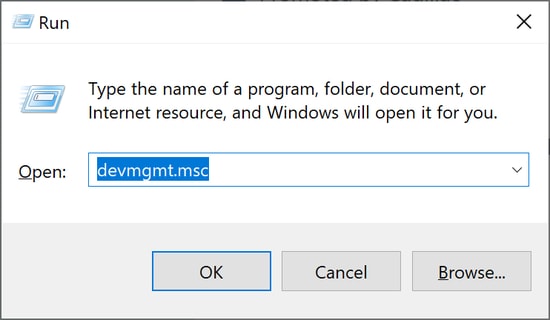
Paso 2. Esto lo llevará directamente a la ventana del Administrador de dispositivos, donde puede hacer doble clic en la sección " Controladores de sonido, video y juegos " para expandirla y ver la lista de controladores de audio preexistentes.
Paso 3. Luego, haga clic con el botón derecho en el controlador de sonido específico para seleccionar la opción " Desinstalar " en el menú desplegable.
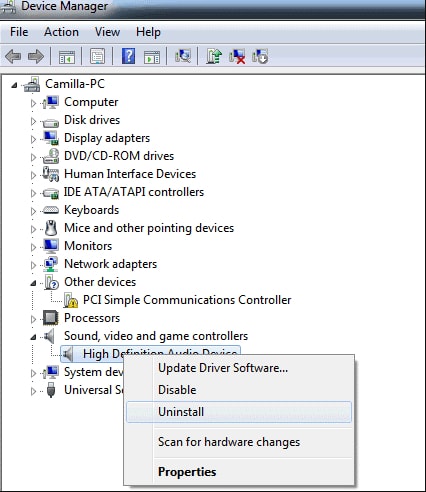
Paso 4. Espere hasta que se complete la desinstalación.
Lea también: Descargar controladores de monitor PnP genéricos
B. Restaurar controlador de sonido
Ahora echemos un vistazo a cómo reinstalar los controladores de audio con los siguientes métodos:
Método 1. Restaurar controladores de sonido con el Administrador de dispositivos
Con la ayuda de Windows, los usuarios pueden solucionar los problemas de los controladores de audio reinstalando los controladores de audio con la ayuda de esta herramienta integrada de Windows, conocida como Administrador de dispositivos. Los usuarios pueden volver a la ventana del Administrador de dispositivos después de desinstalar los controladores de audio y seguir los pasos a continuación para restaurar los controladores de sonido :
- En la ventana del Administrador de dispositivos, haga clic en el botón Acción ubicado en la barra de menú en la parte superior.
- Luego, puede seleccionar la opción " Buscar cambios de hardware " en el menú desplegable.
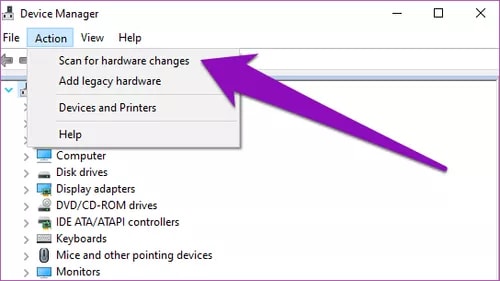

- Además, permita que Windows identifique e instale los controladores de sonido correctos en su PC con Windows.
- Puede reiniciar el sistema y luego encontrar los controladores de audio recién instalados en su PC.
Leer más: Cómo arreglar Discord Screen Share Audio no funciona
Método 2. Restaurar controladores de sonido con Windows Update
Windows está equipado para detectar constantemente los últimos controladores y versiones de software y los usuarios pueden instalar las últimas actualizaciones disponibles con la ayuda del servicio de actualización de Windows. Los pasos se describen a continuación para facilitar la restauración de los controladores de sonido:
- Inicie la aplicación Configuración en su computadora con Windows 10.
- Luego, haga clic en la opción " Actualización y seguridad ".
- Además, deberá elegir la opción de actualización de Windows en el menú del lado izquierdo y luego presionar el botón Buscar actualizaciones en la pantalla principal.
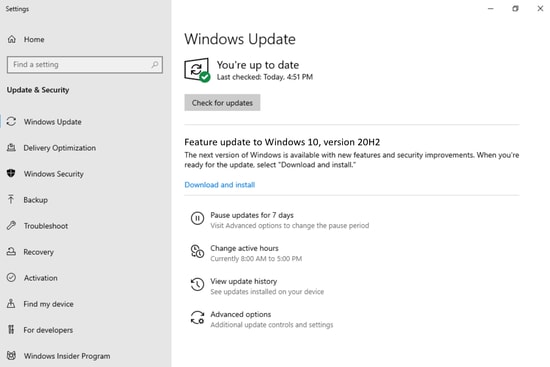
- Windows comenzará a instalar las actualizaciones de controladores de sonido disponibles en su sistema Windows.
Método 3. Restaurar controladores de sonido automáticamente
Este método es el método más preciso para reinstalar controladores de sonido en su computadora sin problemas. Puede instalar la mejor herramienta de actualización de controladores en su PC con Windows que puede escanear y encontrar los controladores de audio rotos, obsoletos o faltantes de su computadora con Windows y reemplazarlos con las versiones más recientes del controlador de audio.
Dicha herramienta puede instalar automáticamente las actualizaciones del controlador y garantizar que los problemas de audio se resuelvan por completo.
Por lo tanto, para que la tarea sea más conveniente para usted, hemos traído uno de los mejores actualizadores de controladores de la ciudad. Puede usar el impecable programa Bit Driver Updater para descargar, instalar, actualizar y reinstalar controladores de sonido con un solo clic, y eso también, sin ninguna interrupción manual. A continuación se encuentran las instrucciones paso a paso sobre cómo restaurar los controladores de audio y solucionar los problemas de sonido comunes relacionados con ellos.
Paso 1: descargue la aplicación Bit Driver Updater de forma gratuita desde el enlace que figura a continuación.

Paso 2: Después de una instalación exitosa, inicie la aplicación y haga clic en el botón 'Escanear controladores' para permitirle encontrar cualquier controlador problemático.
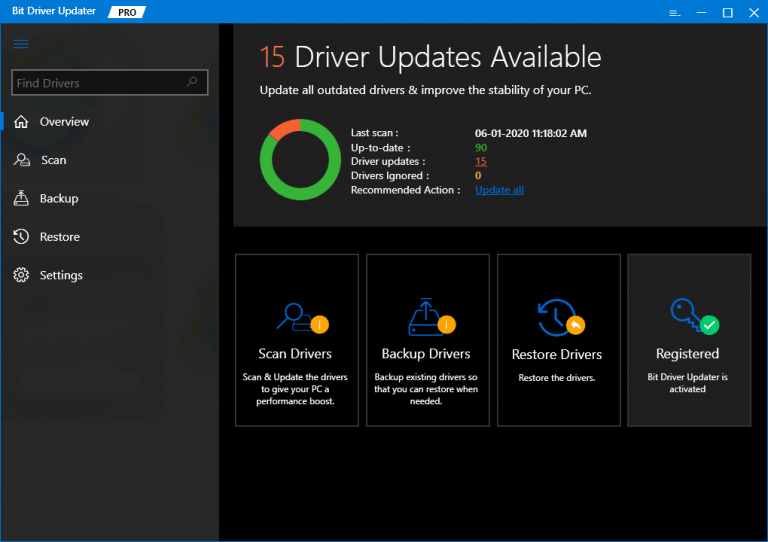
Paso 3: Después de esto, seleccione el controlador de sonido de los resultados del escaneo y haga clic en el botón 'Actualizar ahora' .
Sencillo, ¿no? Puede deshacerse de todos los sonidos irritantes y otros problemas relacionados con los controladores siguiendo los tres sencillos pasos anteriores.
Método 4. Restaurar controladores de sonido desde el sitio web del fabricante
Aún así, ¿se pregunta cómo reinstalar los controladores de audio en su PC? Aunque este método no está de moda debido a las complicaciones asociadas con él, además de ser un proceso que requiere mucho tiempo, si tiene las habilidades técnicas adecuadas, puede probar este método para obtener los controladores de audio adecuados para su computadora.
Puede ir a la página del fabricante de la PC y luego buscar los controladores relevantes. Una vez que localice el paquete de controlador de audio específico, puede descargarlo y luego instalarlo en su PC.
Lea también: Cómo solucionar problemas de sonido en PC con Windows 10
¿Pudiste restaurar los controladores de sonido?
Para resumir todo, podemos decir que cada vez que experimente "problemas sin sonido" o cualquier otro problema, puede restaurar los controladores de sonido y solucionar el problema en cuestión como un experto.
Puede restaurar los controladores de sonido de forma manual o automática según las técnicas descritas anteriormente. Si experimenta algún problema al ejecutar o realizar los pasos anteriores, deje un comentario a continuación.
